En røykdanser er en fascinerende teknikk som kombinerer elegansen i dansebevegelser med de dynamiske formene til røyk. Denne effekten gir designene dine et mystisk og kunstnerisk preg, ideelt for plakater, digital kunst eller kreative prosjekter. Med Photoshop kan du enkelt gjenskape røykdanseffekten ved å kombinere pensler, lagmasker og røyktexturer. I denne opplæringen vil jeg vise deg trinn for trinn hvordan du kan lage en imponerende røykdanser som smelter bevegelsene i dansen sammen med røyken. La oss starte og få designene dine i bevegelse!
Når det gjelder røykdanseren, prøver jeg å omslutte en figur i en røyksøyle. Denne effekten er visuelt tiltalende, men kan utføres med relativt enkle midler.
Først og fremst trenger jeg et røykfylt utgangsbilde for verket mitt. Dette vil bli opprettet i en ny arbeidsfil med omtrentlige dimensjoner på ca. 1700 piksler i høyden og 1200 piksler i bredden.
Utgangsbildet inneholder et røykbilde og en figur som senere danser gjennom røyken:
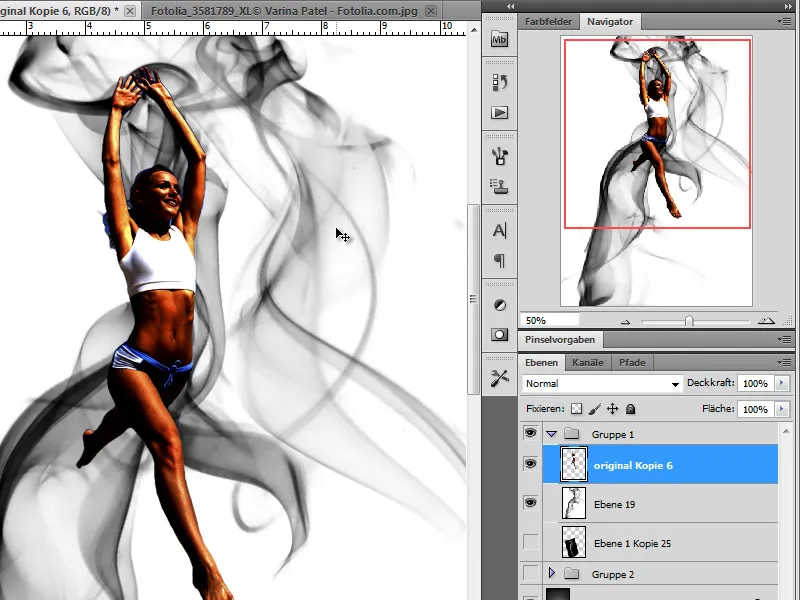
Trinn 1 - Bakgrunnen
For å fremheve røyken ordentlig, oppretter jeg først et svart bakteppelag.
Trinn 2 - Sett inn og blend inn røyk
Nå er tiden inne for å føre den første røyken inn i verket vårt. Jeg dupliserer først det opprinnelige røykbildet mitt og endrer størrelsen ved hjelp av Rediger>Transformere-funksjonen i Adobe Photoshop.
I tillegg inverterer jeg fargene ved hjelp av Invertere-funksjonen: Ctrl+I, slik at hvitt-svart blir svart-hvitt.
For å sørge for at de svarte kantene på bildet skjules og bare røyken er synlig, endrer jeg lagmodus til Lineært dodging.
Trinn 3 - Plassering og desaturering av røykdanser
I neste steg plasserer jeg figuren min over røyken slik at jeg bedre kan vurdere forholdet mellom røyk og figur. Om nødvendig justerer jeg størrelsen på figuren.
Når jeg er fornøyd med plasseringen, kan jeg begynne redigeringen.
Totalt sett er danseren vår fortsatt for fargerik, så jeg vil endre dette ved å redusere metningen fullstendig først. Dette gjøres ved å justere Mettningsregulatoren helt til venstre via Bilde>Justeringer>Fargetone/Metning.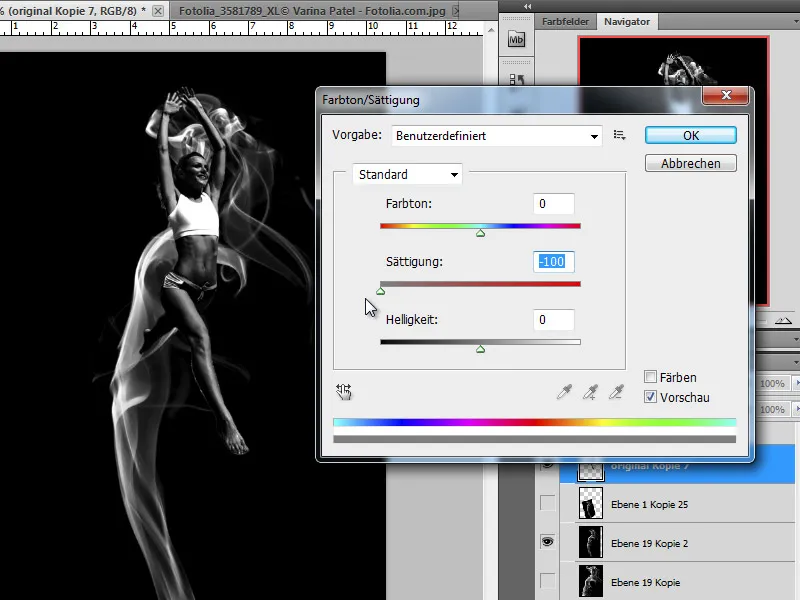
Alternativt kan jeg velge valget Svart-hvitt og desaturere hver fargekanal separat.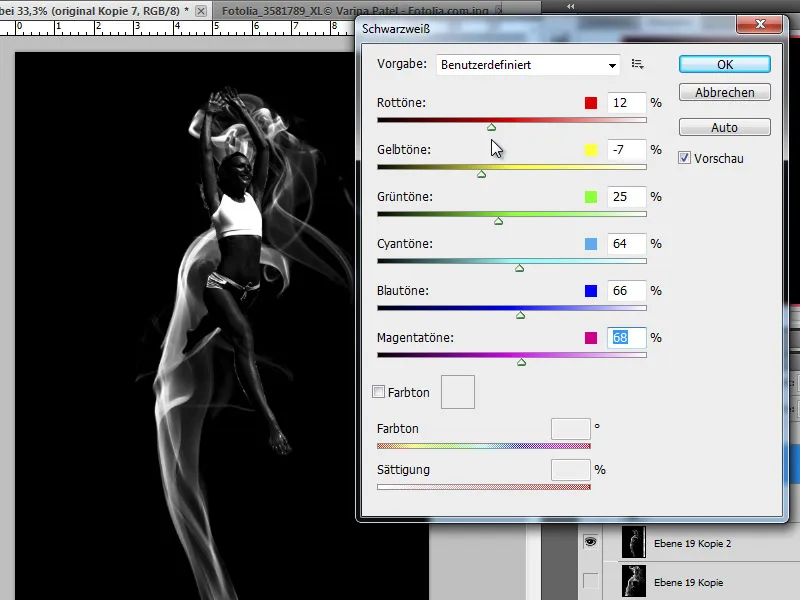
Trinn 4 - Lage en kopi av røykdanserinnen - mykne
Vår røykdanser er nå veldig mørk i bildet. Dette er en ønsket effekt da den kun fungerer som en konturavgiver. Jeg oppretter en kopi av det opprettede laget ved å trykke Ctrl+J og skal nå mykne kopien ved hjelp av en blurfilter.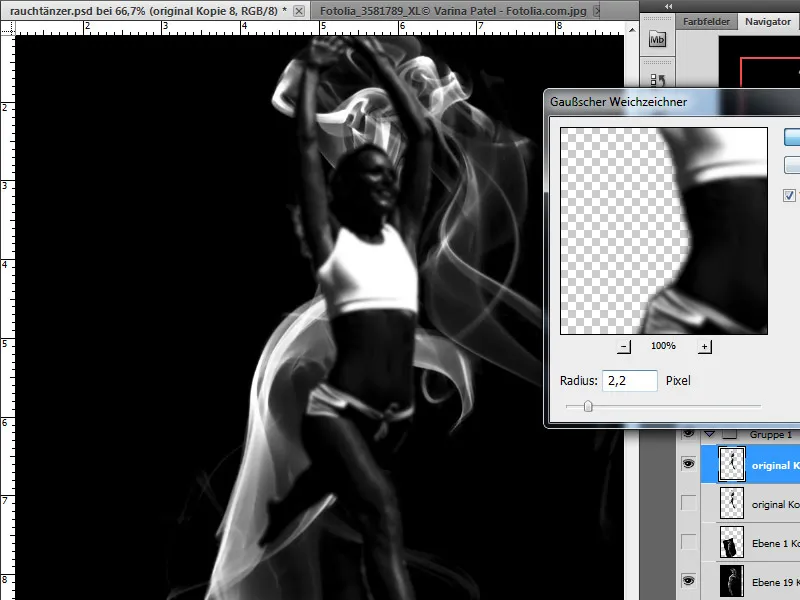
En gjentagende steg:
Trinn 5 - Omslutte i røyk
Vi omslutter nå figuren vår i røyk. For å oppnå dette trenger vi flere kopier av vårt opprinnelige røyklag, som vi gradvis oppretter. Vi sikkerhetskopierer selvfølgelig det opprinnelige laget først slik at vi kan opprette en kopi om nødvendig.
Først oppretter jeg en kopi av røklaget og endrer størrelsen etter behov ved hjelp av Rediger>Transformere. Jeg flytter denne kopien til ønsket posisjon i bildet.
Jeg har tilgang til flere alternativer som jeg vil bruke. Dette inkluderer naturligvis også muligheten til å tilpasse bildet til formen ved hjelp av Vri-verktøyet. Jeg kan bruke denne funksjonen for dette avsnittet eller hele bildet. I mitt tilfelle trenger jeg nå et utvalg for å velge delen av røyksøylen som jeg vil svinge.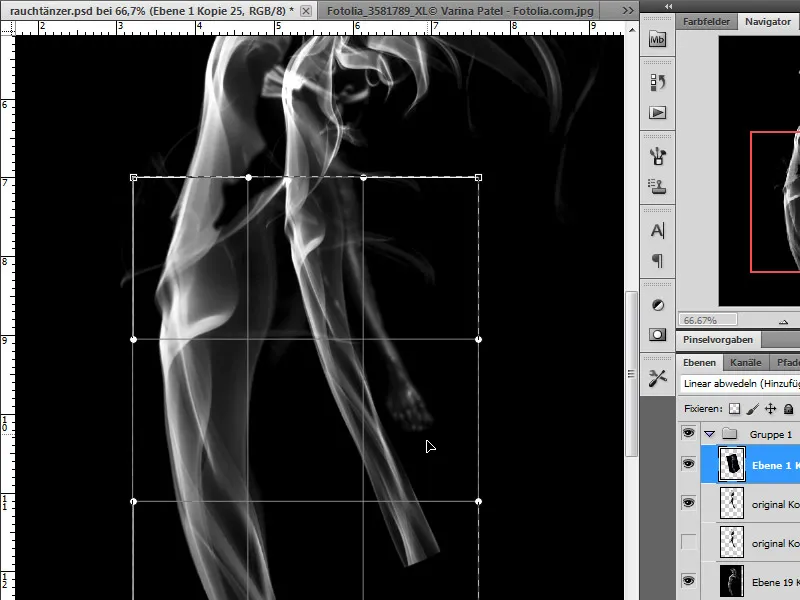
Nå kan jeg velge Vri-verktøyet med dette aktive valget og tilpasse denne delen til figuren min. Jeg prøver å tilpasse røyken til kroppsformen slik at den slynger seg rundt beinet.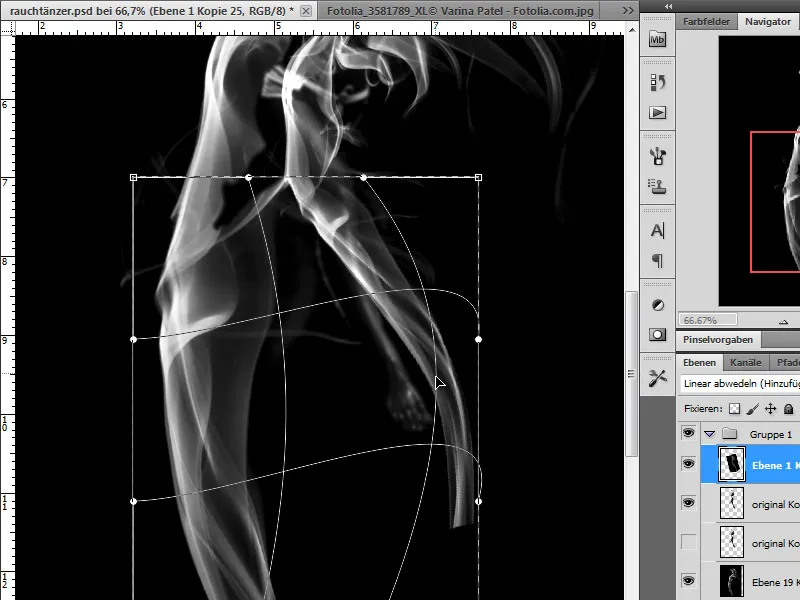
Dessuten kan jeg velge deler, kopiere dem og blande dem sammen. Både en Lagmaske og en Gummi med myk penselspiss er egnet for dette formålet.
Den so hinzugefügten Rauch kann ich auf vielfältige Art und Weise weiterbearbeiten. Neben zusätzlichen Transformationsmöglichkeiten wie Neigen und Drehen stehen mir zudem andere Ebenen-Einstellungsmöglichkeiten zur Verfügung. Ich kann den Rauch auch mittels der Ebenenmodi Opplyse oder Negativ multiplisere über die Ebenen verblenden oder mittels einer Dekkraftregulering den Effekt der Überblendung beeinflussen.
Trinn 6 - Farglegg røyk
Ikke alltid passer hvit røyk på mørk bakgrunn med våre forestillinger. Vi har imidlertid måter å endre dette på. Jeg la for eksempel et justeringslag Gradient over et røyklag. I tillegg får jeg dermed mer kontroll over de mange røyklagene, som man kan finne det vanskelig å skille jo flere det er.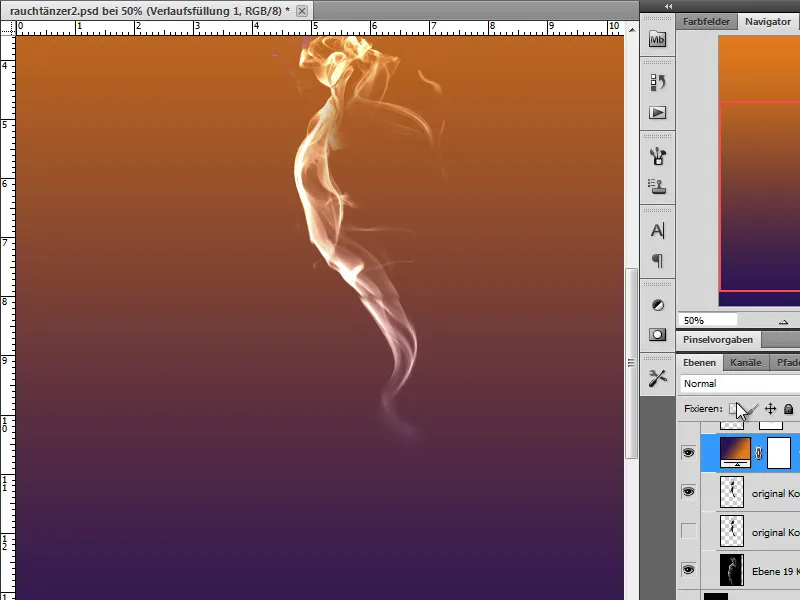
Endringer i fargeleggingen kan jeg gjøre enten via Klippemaske og endret lagmodus bare på laget umiddelbart under det, eller på alle lagene under.
Trinn 7 - Redigere figur
Jeg lager en kopi av min røykdanser. I tillegg kan jeg også bruke lageffekter som Avrundede hjørner for eksempel på figuren min, for å runde av og fremheve konturene litt.
Jeg inverterer kopien nå gjennom Ctrl+I og får en hvit figur.
Denne figuren vil jeg nå gjøre uskarp og dermed skape mer dynamikk. Jeg velger uskarphetsfilteret Bevegelsesuskarphet. Hvis jeg har brukt en lageffekt, deaktiverer jeg den for dette uskarpe laget.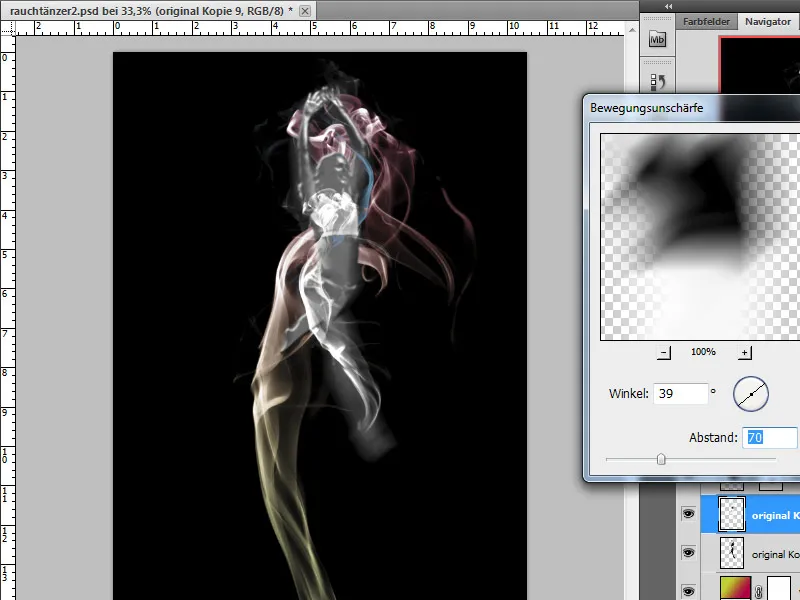
En annen redigeringsmulighet er å fremheve konturen på danseren. Også her har jeg igjen ulike redigeringsmuligheter. Først vil jeg imidlertid målrettet betone kantene og bruker en filter fra filtergalleriet kalt Maling> Betonede kanter på en kopi av original laget Svart-hvitt.
I tillegg har jeg også verktøy til disposisjon for å tegne deler av bildet nøyaktig. Jeg bruker maleverktøyene til å betone visse områder igjen. Jeg velger en hvit Forgrunnsfarge og en liten Pensel med redusert Dekkraft og tegner noen detaljer av danseren på et nytt lag.
Jeg endrer nå laget som er tegnet etter til moduset Opplyse og bringe inn litt uskarphetsfilter med et Uskarphetsfilter.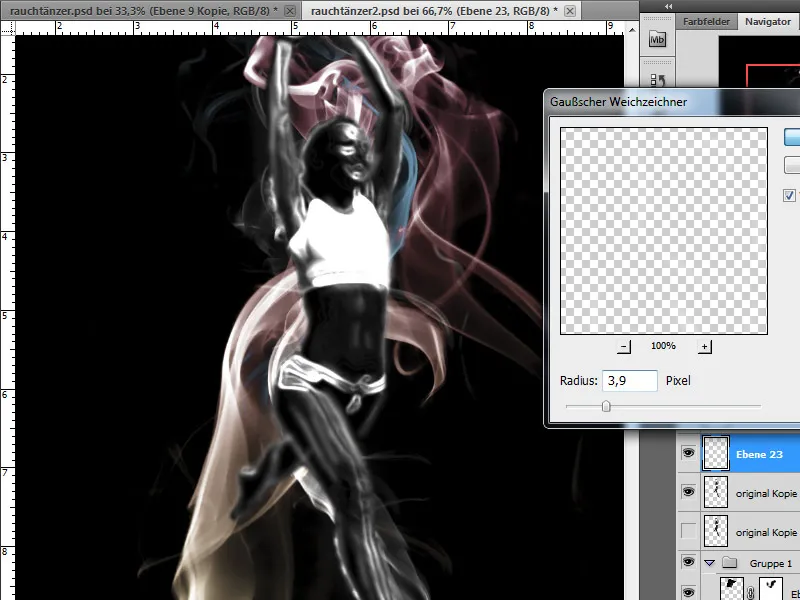
En lagstil Glød på utsiden støtter lyseffekten på konturen. Jeg velger en røykaktig farge fra gråtonene. Jeg stiller Dekkraft til 75 prosent, Overfylling til 6 % og Størrelse til 7 px.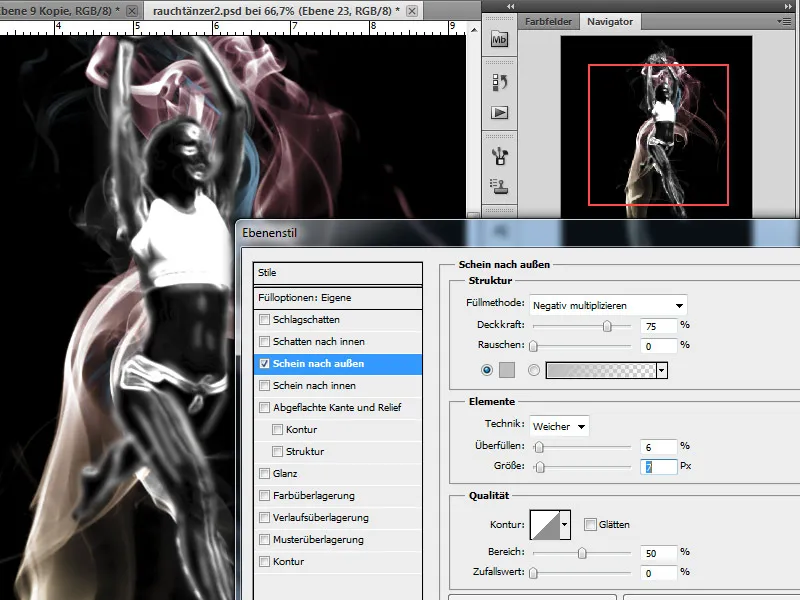
Trinn 8 - Legge til overliggende røyk - farge
Nå er verket vårt nesten fullført, for vi trenger til slutt litt røyk som vi legger over figuren. I tillegg farger jeg dette igjen ved hjelp av et justeringslag Gradient. Disse trinnene er allerede beskrevet under punkt 5.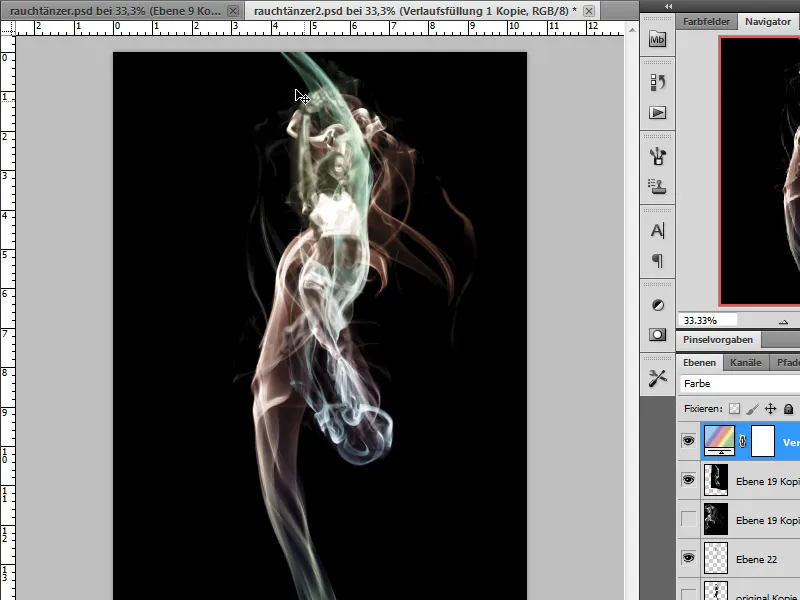
Trinn 9 - Legge til lysende effekt
For lysende effekt bruker jeg en kopi av invertert lag med lys røyk på mørk bakgrunn. Først kan jeg gjøre dette via menyen Bilde> Korrigeringer> Inverter og får dermed en rødbrun kopi.
Denne kopien fargelegger jeg nå via korrekturmoduset Fargetone/Nyans.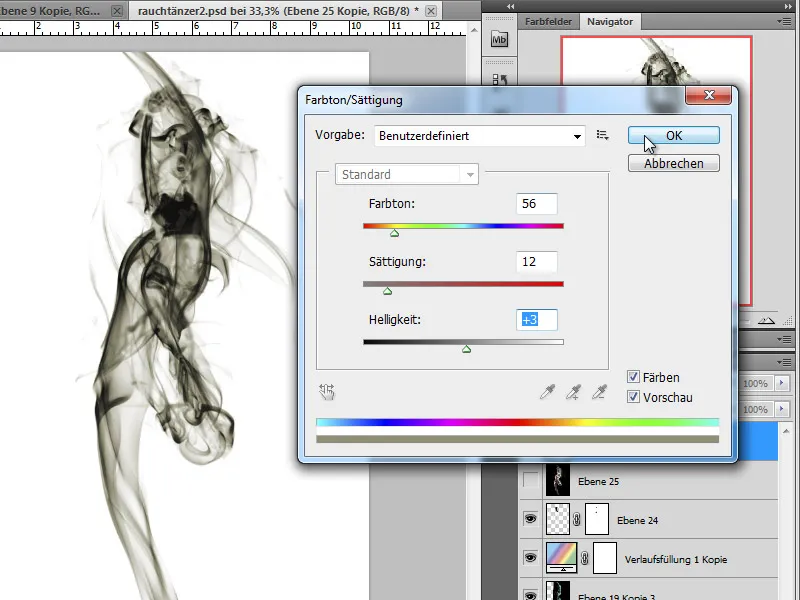
Den påfølgende endringen i lagmodus til innstillingen Dele gir oss nå en lysende effekt. Med en Lagmaske skjuler jeg delvis områder som dermed blir overeksponert.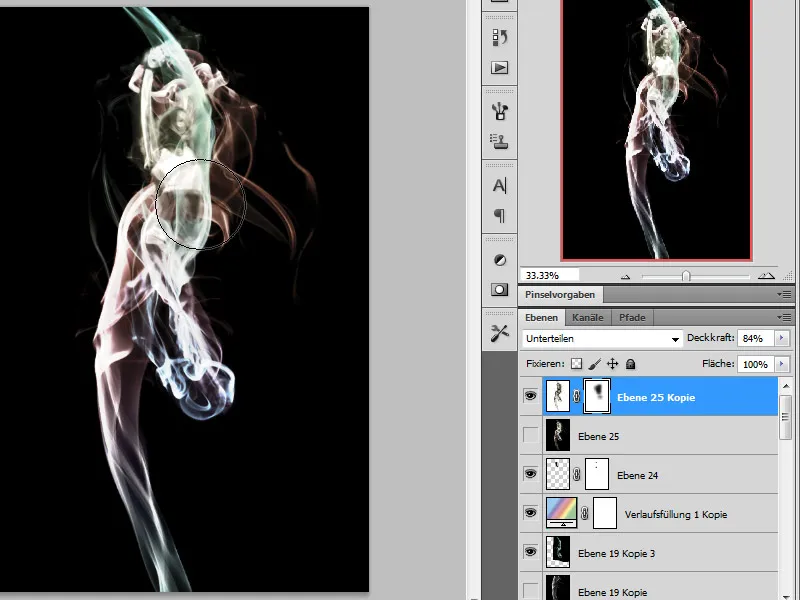
I bakgrunnen ønsker jeg å legge til en stråleeffekt som simulerer lysets glans eller stråling av lys. Jeg bruker derfor den radielle uskarphetsfiltret på en ny kopi av min røykutgangsebene.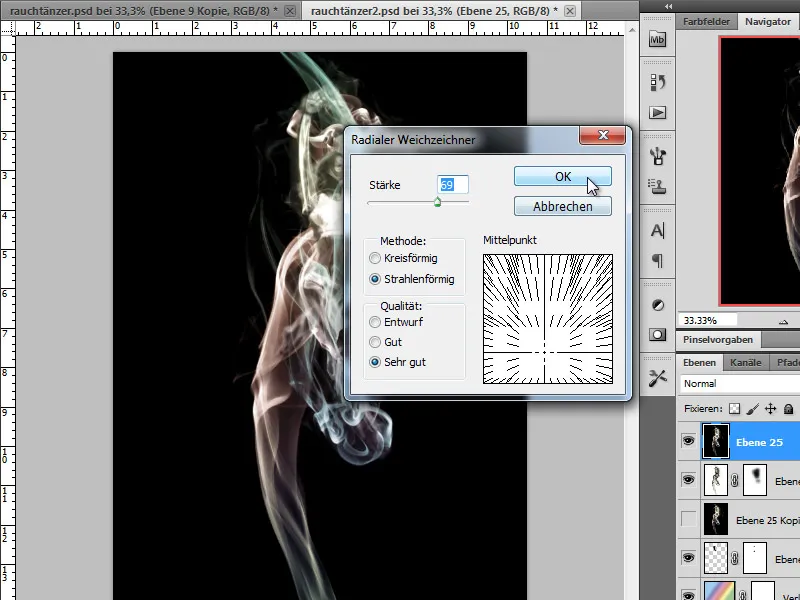
Jeg legger dette laget så langt nederst som mulig i lagstabelen min og setter lagmodus til Negativ multiplisere.
Verket vårt er nå ferdig:


